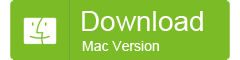Перенос данных с sony на. Как перенести, скопировать контакты с телефона Sony Ericsson k750i wt19i xperia x8 j10i2 на телефон и компьютер
Thrill of your newly bought iPhone? Why not learn some useful method that can help you transfer contacts from your old Sony Xperia to new iPhone X/8/7/SE/6S/6/5S/5C/5 ?
I had a Sony Xperia X10, but I decide to have a new iPhone 5S since I"m a little tired of the Android system. Someone tells me that I can sync contacts to my new iPhone 5S through connecting to an email. But unfortunately, my Sony SIM card doesn"t work at that time. And then some people suggest me to do this with Wi-Fi. But still, my SIM card fails to work. I wish I could find other ways to transfer all my contacts to my new iPhone 5S.
After spending a long time in finding solutions, I finally got 2 easy-to-handle methods to help myself transfer contacts from Sony Xperia to new iPhone SE/6S/6/5S/5C/5.
Method 1: Transfer VCF files from Sony phone to Google account and then sync them to iPhone SE/6S/6/5S/5C/5
You need to follow the next steps if you didn"t save your contacts on Sony Xperia to VCF files.
In order to move VCF files on Sony Xperia contacts, you will need the or the . This wonderful software can allow you to transfer contacts to VCF file easily.
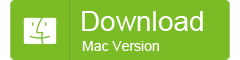
- Download the suitable version of the Wondershare MobileGo on your computer
- Use USB cable to connect your Sony Xperia to your computer. (Also allow wirelessly connection if you were using Windows version)
- Choose the files on its primary window. Then find Export under the Import/Export tab. And the software will export all the selected files to your vCard file under the Computer.
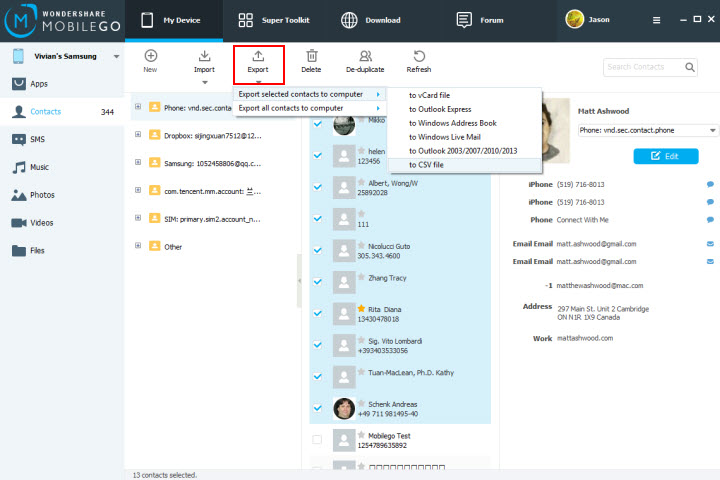
Note:
With the Wondershare MobileGo for Android install on your computer. You can also transfer contacts from your device to Outlook and then through iTunes to sync those contacts to your iPhone 5S/5C/5.
- Log into your Gmail. After clicking Contacts you will see a window with a tab named “More”, click it and choose Import on its drop down menu.
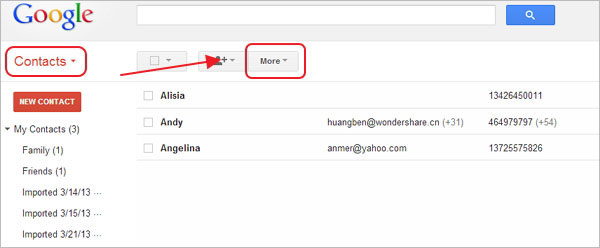
- Click Choose File in the newly show window and then import the selected VCF files
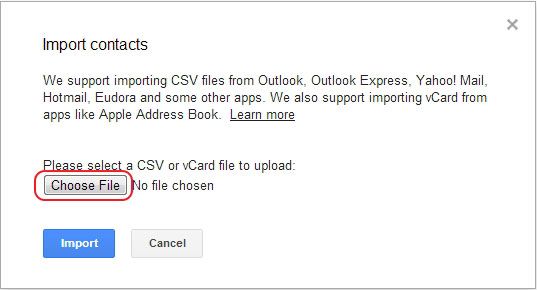
- Open your iPhone. Tap Setting, and then step by step until you find Add CardDAV account.
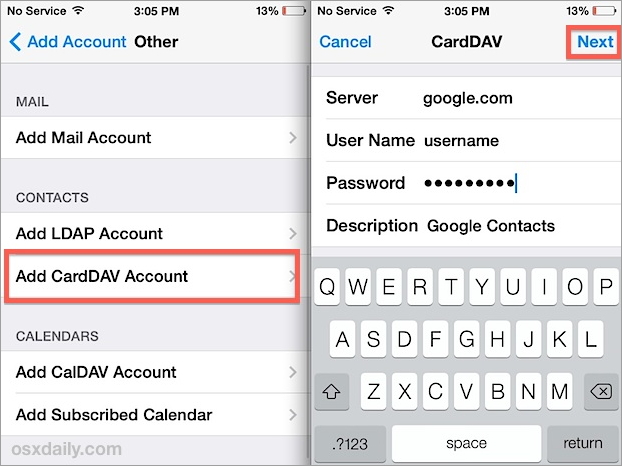
- After typing your username and password, tap Next to end the transfer procession.
- When you open your iPhone contacts app, you will find all the contacts already been syned.
Method 2: With the help of the Wondershare MobileTrans to transfer contacts from Sony Xperia to iPhone X/8/7/6S/6/5S/5C/5 directly
Well, I know for some people, the previous method would be hard to handle. So the next method I"m going to introduce will be easier. This time, you are going to need the help of the Wondershare MobileTrans. This software can help you move all contacts on your Sony phone, even including those saved in Facebook, Twitter, and Gmail to your newly bought iPhone 5S directly with just 1-click
Step 1: Connect both your Sony Xperia and iPhone X/8/7/SE/6S/6/5S to your Windows computer
After installing the on your computer, you will find a primary window. Connect your devices to the computer. And soon both of them will be displayed on this primary window separately as Source and Destination.
Каждый пользователь смартфонов или ярый поклонник обычных телефонов рано или поздно сталкивается с необходимостью обзавестись новым девайсом. Но что же делать со списком контактов, который остался в старом аппарате? Как перенести контакты на новый девайс? Не нужно его переписывать вручную! Есть несколько верных способов передачи данных электронным способом, которыми с радостью поделится с вами.
Самый первый способ, который появился еще задолго до изобретения первого смартфона - это использование обычной SIM-карты в виде информационного носителя. Просто перенесите контакты на карту, вставьте ее в новый аппарат - и выберите «Экспорт контактов с SIM». Готово! Ваши контакты будут сохранены на вашего новом девайсе.
Правда, есть в этом способе один минус. Объем сохраненных данных ограничен. Длина имени, количество номеров. Но вот самое основное - имя и номер абонента - вам все же удастся передать этим способом.
Второй способ переноса контактов с телефона на телефон - это использование карты SD. В функциях телефонной книги гаджета найдите пункт «Сохранить контакты на карту памяти SD». После установки ее в новый аппарат выберите в меню «Экспорт данных с SD карты» - и все ваши контакты окажутся в новом девайсе.
Такими способами пользовались еще первые владельцы мобильных телефонов и спрашивали друг у друга, как скопировать контакты, а не искали ответы на вопросы в интернете. Сегодня же практически любую информацию можно получить за считанные минуты. И на вопрос «Как перекинуть контакты» можно найти массу ответов. Самое главное - это правильно поставить вопрос и указать изначально, на какую систему вы хотите перенести данные.
Лидерами мобильных платформ на сегодняшний день являются Android, iOS и Windows. И способы передачи данных на смартфоны зависят от того программного обеспечения, которое установлено на вашем смартфоне.
Android
Рассмотрим вопрос о том, как на андроид перенести контакты. Сделать это можно как при помощи компьютера, так и без него.
Если при переносе данных задействовать ПК, то вам понадобится для начала синхронизировать ваш старый аппарат с компьютером. Затем сохранить контакты в формате CSV. Если на вашем телефоне нет функции сохранения данных, то вам понадобится специальная программа для переноса контактов, например, MOBILedit. После того, как на вашем компьютере окажется файл с данными в нужном формате, вы можете отправить его на ваш смартфон любым доступным для вас способом - и импортировать контакты из этого файла.

Вы также можете синхронизировать аппараты друг с другом. В таком случае перенос контактов на компьютер вам не понадобится. Вам нужно будет лишь активировать Bluetooth - и отправить данные с одного гаджета на другой.
Чтобы импортировать контакты из Nokia в Android, вам понадобится экспортировать их из Nokia PC Suite и импортировать в Google Contacts. Для этого подключите Нокиа к вашему компьютеру, на который предварительно будет установлена программа Nokia PC Suite. Затем запустите Communication Center и выберите все контакты (ctrl + a). Далее выберите «Экспорт», после чего контакты сохранятся в формате CSV. Следующим шагом будет вход в Google Contacts и импорт вышеуказанного файла. После этого в меню смартфона нажмите «Синхронизация данных». Все! Перенос контактов Nokia на Android прошел успешно.
iOS
Теперь узнаем, как перенести контакты на . Помимо стандартного способа при помощи SIM-карты здесь уже в игру вступает iCloud. Первоначально вам нужно сохранить данные на компьютере в формате CVS. Затем войти в учетную запись iCloud с вашим ID. В приложении «Контакты» откройте настройки и выберите «Импорт vCard». В открывшемся окне прикрепите исходный файл с контактами. Когда вы после этого зайдете в iCloud с вашего айфона, перенос контактов на iPhone осуществится автоматически, так как данные синхронизируются с облаком.
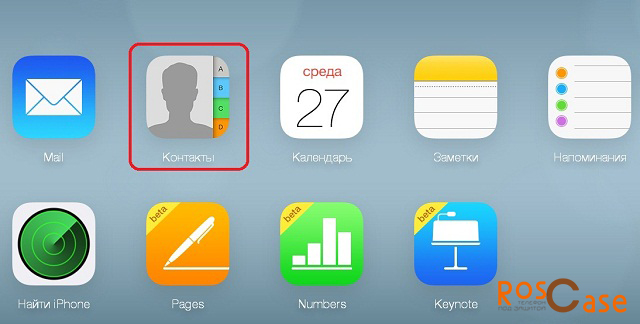
Windows
И напоследок расскажем вам о том, как осуществить перенос контактов на Windows Phone. На смартфонах с данной ОС Windows Life. Благодаря этому виртуальному хранилищу вы сможете пользоваться вашими контактами, как с телефона, так и с ПК. Чтобы экспортировать данные в Windows Life, необходимо зайти в свой профиль, переключиться на приложение People (Люди) - и выбрать экспорт или импорт контактов. Опять же все данные сохранятся в файл с расширением CVS.
![]()
Если вы хотите синхронизировать данные между двумя аппаратами с одинаковой ОС, то сама компания Windows разработала удобную и доступную схему, которая поможет пользователям в переносе контактов.
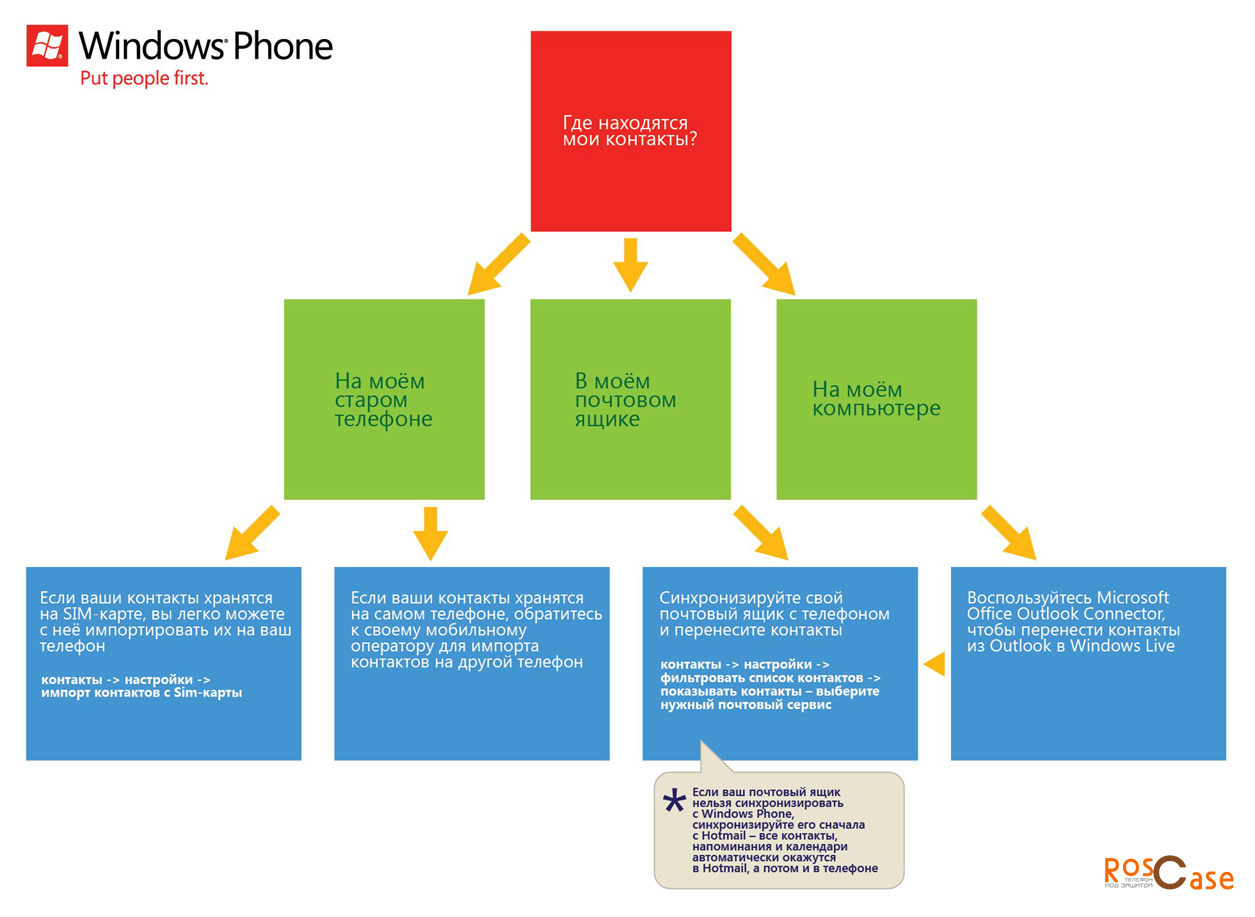
Надеемся, что наши советы помогли вам перенести данные о ваших контактах на ваш новый смартфон!
Какая самая ценная информация в вашем телефоне? Фотографии, музыка? Конечно же, нет, правильный ответ - адресная книга. Ее утрата для многих может стать событием гораздо худшим, чем потеря самого телефона. Не зря существует множество всевозможных систем синхронизации как с ПК, так и с разнообразными онлайновыми сервисами. Но у пользователей Sony Ericsson есть еще одна возможность сохранить свои контакты - с помощью встроенных средств бэкапа. Именно о них, а также о нестандартном их применении мы и расскажем.
Перенос контактов на другой телефон Sony Ericsson
Представим ситуацию, что вам нужно перенести контакты из одного телефона в другой, но при этом под рукой нет ПК или же не хочется возиться с двойной синхронизацией. Нет ничего проще - в соответствии с описанной процедурой делаем бэкап, а затем просто вставляем карточку в другой телефон. После чего «поднимаем» контакты из бэкапа, но уже в другой телефон.
Перенос контактов на компьютер
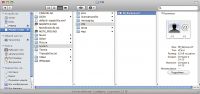 |
Этот способ пригодится, если по каким-то причинам вы не можете синхронизировать телефон с компьютером, но хотите иметь контакты и там, и там. Подключаем телефон в режиме USB Mass Storage и на забираем файл с карты (Phone card/system/pim/pb_backup.vcf). Теперь, если его открыть, контакты будут добавлены в адресную книгу вашего компьютера. Кстати, некоторые телефоны других производителей также способны распознать этот файл правильно и занести в свою память все контакты.
Как перенести контакты на iPhone со старого телефона. Многие новые пользователи задают этот вопрос. Есть несколько способов. Как вариант, можно в начале записать контакты на симку старого телефона а затем установить ее в айфон. Затем через меню телефона. Но с появлением микро-сим и нано-сим придется еще и физически поработать обкусывая карточку. Можно использовать Outlook Express для сохранение контактов старого телефона. А затем программой iTunes синхронизировать iPhone с записной книгой Outlook Express. Но, пожалуй, самый универсальный способ это использовать адресную книгу Google.
Сохранение старой адресной книги
С помощью утилит вашего старого телефона нужно создать архив записей телефонной книги в формате CSV . Если у вас Нокиа, то это Nokia PC Suite, если Sony то MyPhoneExplorer и т.д. Если у вас контакты хранятся в Microsoft Outlook. В главном меню выберите "Файл" > "Импорт и экспорт" > "Экспорт" . Выберите "Значения, разделенные запятыми (Windows) " > Выберите "Контакты" > Сохраните экспортируемый файл . Если в Outlook Express. В главном меню выберите "Файл" > "Экспорт" > "Адресная книга" . Выберите "Текстовый файл с разделителями-запятыми" . Нажмите "Экспорт" . Теперь, когда у вас создан CSV -файл, переходим к следующему шагу. Зарегистрируйтесь в Google, если у вас еще нет аккаунта. 1. Войдите в Gmail. 2. Нажмите на ссылку Контакты , которая расположена под списком папок на любой странице Gmail.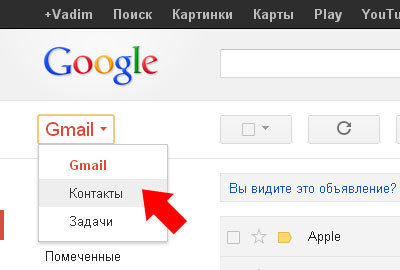 3. В раскрывающемся меню Дополнительные действия выберите пункт Импорт
.
3. В раскрывающемся меню Дополнительные действия выберите пункт Импорт
.
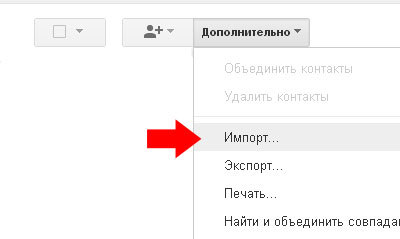 4. Нажмите кнопку Обзор и укажите CSV
-файл, который вы создали.
4. Нажмите кнопку Обзор и укажите CSV
-файл, который вы создали.
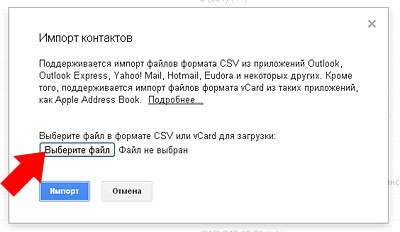 5. Выберите файл и нажмите кнопку Импортировать
.
По окончании загрузки документа Gmail выведет число импортированных адресов.
Теперь перенести контакты на iphone из Google можно с помощью iTunes. Или, при наличии wi-fi, сразу в телефонную книгу устройства.
5. Выберите файл и нажмите кнопку Импортировать
.
По окончании загрузки документа Gmail выведет число импортированных адресов.
Теперь перенести контакты на iphone из Google можно с помощью iTunes. Или, при наличии wi-fi, сразу в телефонную книгу устройства.
Перенос контактов на iphone c помощью iTunes
Подключите iPhone к компьютеру через USB, запустите приложение iTunes. 1. В левом меню на вкладке "Устройства" выберите свой iPhone. 2. В верхнем меню нажмите на закладку "Информация" 3. Ставите галочку "Синхронизировать контакты" в выпадающем меню выбираете "Google Contacts" 4. Нажимаете на кнопку "Конфигурация" и задаете данные своего Google аккаунта. 5. Нажимаете "Применить" .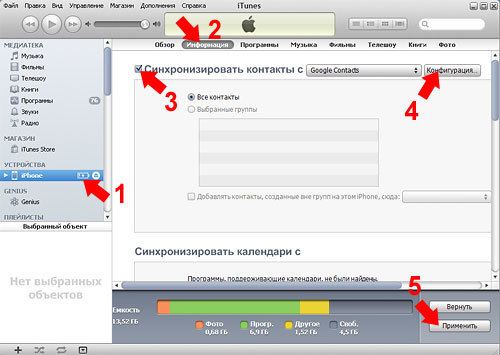 Контакты копируются на iPhone.
Контакты копируются на iPhone.
Перенос контактов на iphone по wi-fi
Синхронизация контактов iphone с Google возможна напрямую, без использования iTunes. Откройте на iPhone приложение "Настройки" . Нажмите "Mail, Контакты, Календари" . Откройте меню Добавить…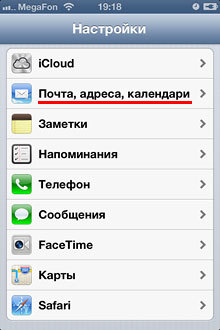
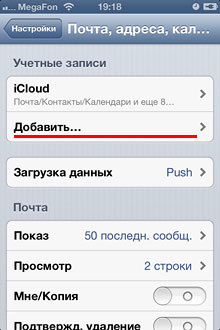 Нажмите Другое.
Выберите пункт "Учетная запись CardDAV"
.
Нажмите Другое.
Выберите пункт "Учетная запись CardDAV"
.
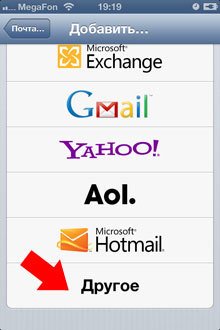
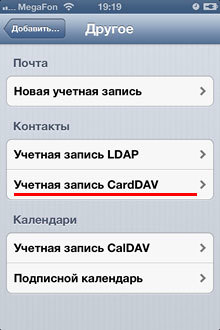 Заполните поля:
Сервер: google.com
Пользователь: Укажите адрес электронной почты своего Google аккаунта.
Пароль. Пароль вашего аккаунта.
(Внимание, если вы включили двухэтапную аутентификацию, то пароль нужно создать как описано .)
Описание: Впишите название учетной записи, например "Google Contacts".
Нажмите "Далее"
в верхней части экрана.
Заполните поля:
Сервер: google.com
Пользователь: Укажите адрес электронной почты своего Google аккаунта.
Пароль. Пароль вашего аккаунта.
(Внимание, если вы включили двухэтапную аутентификацию, то пароль нужно создать как описано .)
Описание: Впишите название учетной записи, например "Google Contacts".
Нажмите "Далее"
в верхней части экрана.
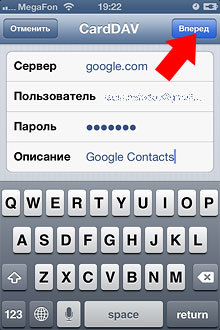
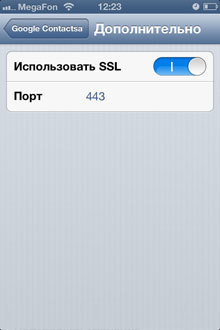 Убедитесь, что в строке "Контакты" выбрано Вкл.
Теперь откройте приложение Телефон вкладку "Контакты"
на своем iPhone. Синхронизация начнется автоматически.
Убедитесь, что в строке "Контакты" выбрано Вкл.
Теперь откройте приложение Телефон вкладку "Контакты"
на своем iPhone. Синхронизация начнется автоматически.
Синхронизация контактов iPhone <--> Google
Еще минутку внимания. После того, как вы таким образом перенесли контакты на свой iPhone, у вас есть выбор: 1. Работать с контактным листом автономно, только на телефоне. 2. Автоматически синхронизировать все изменения в контактом листе телефона с записной книжкой Google аккаунта. Второй вариант хорош тем, что если вы случайно удалили чей-то контакт из записной книжки телефона, тов Google можно восстановить список контактов по состоянию на любое время за прошедшие 30 дней.
И не надо ломать голову и платить деньги в сервисном центре, чтобы они восстановили данные. Чтобы настроить синхронизацию контактов между iPhone и Google сделайте следующее: Откройте приложение "Настройки ". Выберите в меню "Почта, адреса, календари ". Опуститесь на этой вкладке до заголовка Контакты и нажмите "Стандартная уч. зап. ". Нажмите на вашей учетной записи Google.
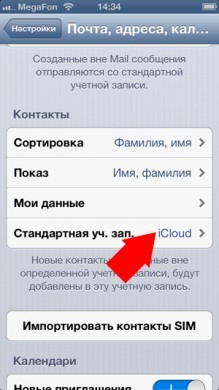
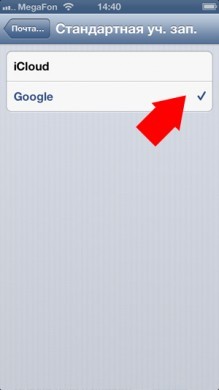
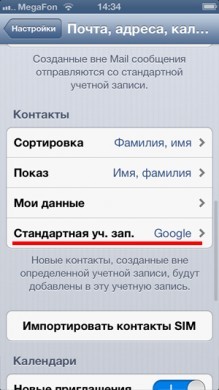 Теперь все изменения сделанные на телефоне, практически сразу будут отображаться в телефонной книжке Google. И наоборот.
Теперь все изменения сделанные на телефоне, практически сразу будут отображаться в телефонной книжке Google. И наоборот.
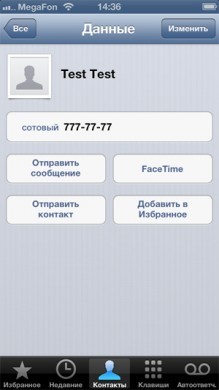
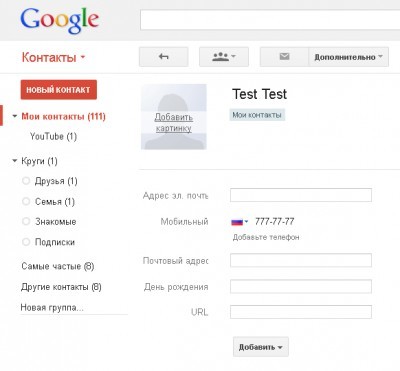
Другие полезные статьи:
Vadim Nefedov Перенос контактов на iphone с другого телефона 5 Как перенести контакты на iPhone со старого телефона. Многие новые пользователи задают этот вопрос. Есть несколько способов. Как вариант, можно в начале записать контакты на симку старого телефона а затем установить ее в айфон. Затем перенести контакты из sim на iPhone через меню телефона. Но с появлением микро-сим и нано-сим придется еще и физически поработать обкусывая карточку.Можно использовать Outlook Express для сохранение контактов старого телефона. А затем программой iTunes синхронизировать iPhone с записной книгой Outlook Express. Но, пожалуй, самый универсальный способ это использовать адресную книгу Google.// Сохранение старой адресной книгиС помощью утилит вашего старого телефона нужно создать архив записей телефонной книги в формате CSV.Если у вас Нокиа, то это Nokia PC Suite, если Sony то MyPhoneExplorer и т.д.Если у вас контакты хранятся в Microsoft Outlook. В главном меню выберите "Файл" > "Импорт и экспорт" > "Экспорт".Выберите "Значения, разделенные запятыми (Windows)" > Выберите "Контакты" > Сохраните экспортируемый файл.Если в Outlook Express.В главном меню выберите "Файл" > "Экспорт" > "Адресная книга".Выберите "Текстовый файл с разделителями-запятыми".Нажмите "Экспорт".Теперь, когда у вас создан CSV-файл, переходим к следующему шагу.Зарегистрируйтесь в Google, если у вас еще нет аккаунта.1. Войдите в Gmail.2. Нажмите на ссылку Контакты, которая расположена под списком папок на любой странице Gmail.3. В раскрывающемся меню Дополнительные действия выберите пункт Импорт.4. Нажмите кнопку Обзор и укажите CSV-файл, который вы создали.5. Выберите файл и нажмите кнопку Импортировать.По окончании загрузки документа Gmail выведет число импортированных адресов.Теперь перенести контакты на iphone из Google можно с помощью iTunes. Или, при наличии wi-fi, сразу в телефонную книгу устройства.Перенос контактов на iphone c помощью iTunesПодключите iPhone к компьютеру через USB, запустите приложение iTunes.1. В левом меню на вкладке "Устройства" выберите свой iPhone.2. В верхнем меню нажмите на закладку "Информация"3. Ставите галочку "Синхронизировать контакты" в выпадающем меню выбираете "Google Contacts"4. Нажимаете на кнопку "Конфигурация" и задаете данные своего Google аккаунта.5. Нажимаете "Применить".Контакты копируются на iPhone.Перенос контактов на iphone по wi-fiСинхронизация контактов iphone с Google возможна напрямую, без использования iTunes.Откройте на iPhone приложение "Настройки".Нажмите "Mail, Контакты, Календари".Откройте меню Добавить…Нажмите Другое.Выберите пункт "Учетная запись CardDAV".Заполните поля:Сервер: google.comПользователь: Укажите адрес электронной почты своего Google аккаунта.Пароль. Пароль вашего аккаунта.(Внимание, если вы включили двухэтапную аутентификацию, то пароль нужно создать как описано здесь.)Описание: Впишите название учетной записи, например "Google Contacts".Нажмите "Далее" в верхней части экрана.Убедитесь, что в строке "Контакты" выбрано Вкл.Теперь откройте приложение Телефон вкладку "Контакты" на своем iPhone. Синхронизация начнется автоматически.Синхронизация контактов iPhone <--> GoogleЕще минутку внимания. После того, как вы таким образом перенесли контакты на свой iPhone, у вас есть выбор:1. Работать с контактным листом автономно, только на телефоне.2. Автоматически синхронизировать все изменения в контактом листе телефона с записной книжкой Google аккаунта.Второй вариант хорош тем, что если вы случайно удалили чей-то контакт из записной книжки телефона, тов Google можно восстановить список контактов по состоянию на любое время за прошедшие 30 дней.И не надо ломать голову и платить деньги в сервисном центре, чтобы они восстановили данные.Чтобы настроить синхронизацию контактов между iPhone и Google сделайте следующее:Откройте приложение "Настройки". Выберите в меню "Почта, адреса, календари". Опуститесь на этой вкладке до заголовка Контакты и нажмите "Стандартная уч. зап.". Нажмите на вашей учетной записи Google.Теперь все изменения сделанные на телефоне, практически сразу будут отображаться в телефонной книжке Google. И наоборот.Другие полезные статьи:Настройка iPhone - советы новым пользователямКак установить рингтоны на iPhoneКак поставить мелодию на звонок iphoneУстановка программ на iPhoneСекреты iPhoneНастройка Touch ID
Как перенести контакты на iPhone со старого телефона. Многие новые пользователи задают этот вопрос. Есть несколько способов. Как вариант, можно в начале записать контакты на симку старого телефона а затем установить ее в айфон. Затем перенести контакты из sim на iPhone через меню телефона. Но с появлением микро-сим и нано-сим придется еще и физически поработать обкусывая карточку.Можно использовать Outlook Express для сохранение контактов старого телефона. А затем программой iTunes синхронизировать iPhone с записной книгой Outlook Express. Но, пожалуй, самый универсальный способ это использовать адресную книгу Google.// Сохранение старой адресной книгиС помощью утилит вашего старого телефона нужно создать архив записей телефонной книги в формате CSV.Если у вас Нокиа, то это Nokia PC Suite, если Sony то MyPhoneExplorer и т.д.Если у вас контакты хранятся в Microsoft Outlook. В главном меню выберите "Файл" > "Импорт и экспорт" > "Экспорт".Выберите "Значения, разделенные запятыми (Windows)" > Выберите "Контакты" > Сохраните экспортируемый файл.Если в Outlook Express.В главном меню выберите "Файл" > "Экспорт" > "Адресная книга".Выберите "Текстовый файл с разделителями-запятыми".Нажмите "Экспорт".Теперь, когда у вас создан CSV-файл, переходим к следующему шагу.Зарегистрируйтесь в Google, если у вас еще нет аккаунта.1. Войдите в Gmail.2. Нажмите на ссылку Контакты, которая расположена под списком папок на любой странице Gmail.3. В раскрывающемся меню Дополнительные действия выберите пункт Импорт.4. Нажмите кнопку Обзор и укажите CSV-файл, который вы создали.5. Выберите файл и нажмите кнопку Импортировать.По окончании загрузки документа Gmail выведет число импортированных адресов.Теперь перенести контакты на iphone из Google можно с помощью iTunes. Или, при наличии wi-fi, сразу в телефонную книгу устройства.Перенос контактов на iphone c помощью iTunesПодключите iPhone к компьютеру через USB, запустите приложение iTunes.1. В левом меню на вкладке "Устройства" выберите свой iPhone.2. В верхнем меню нажмите на закладку "Информация"3. Ставите галочку "Синхронизировать контакты" в выпадающем меню выбираете "Google Contacts"4. Нажимаете на кнопку "Конфигурация" и задаете данные своего Google аккаунта.5. Нажимаете "Применить".Контакты копируются на iPhone.Перенос контактов на iphone по wi-fiСинхронизация контактов iphone с Google возможна напрямую, без использования iTunes.Откройте на iPhone приложение "Настройки".Нажмите "Mail, Контакты, Календари".Откройте меню Добавить…Нажмите Другое.Выберите пункт "Учетная запись CardDAV".Заполните поля:Сервер: google.comПользователь: Укажите адрес электронной почты своего Google аккаунта.Пароль. Пароль вашего аккаунта.(Внимание, если вы включили двухэтапную аутентификацию, то пароль нужно создать как описано здесь.)Описание: Впишите название учетной записи, например "Google Contacts".Нажмите "Далее" в верхней части экрана.Убедитесь, что в строке "Контакты" выбрано Вкл.Теперь откройте приложение Телефон вкладку "Контакты" на своем iPhone. Синхронизация начнется автоматически.Синхронизация контактов iPhone <--> GoogleЕще минутку внимания. После того, как вы таким образом перенесли контакты на свой iPhone, у вас есть выбор:1. Работать с контактным листом автономно, только на телефоне.2. Автоматически синхронизировать все изменения в контактом листе телефона с записной книжкой Google аккаунта.Второй вариант хорош тем, что если вы случайно удалили чей-то контакт из записной книжки телефона, тов Google можно восстановить список контактов по состоянию на любое время за прошедшие 30 дней.И не надо ломать голову и платить деньги в сервисном центре, чтобы они восстановили данные.Чтобы настроить синхронизацию контактов между iPhone и Google сделайте следующее:Откройте приложение "Настройки". Выберите в меню "Почта, адреса, календари". Опуститесь на этой вкладке до заголовка Контакты и нажмите "Стандартная уч. зап.". Нажмите на вашей учетной записи Google.Теперь все изменения сделанные на телефоне, практически сразу будут отображаться в телефонной книжке Google. И наоборот.Другие полезные статьи:Настройка iPhone - советы новым пользователямКак установить рингтоны на iPhoneКак поставить мелодию на звонок iphoneУстановка программ на iPhoneСекреты iPhoneНастройка Touch ID

Операционной системы Android была более и более популярным, поскольку он был освобожден. Согласно статистическому отчету в конце 2010, ее доля рынка превысила Symbian, который монополизировали мобильного рынка на протяжении более десяти лет. Это действительно awesome. Так, Общая тенденция, Вы купили телефон Sony Xperia {Xperia XZs, Xperia XA, Xperia XZ, Xperia X, Xperia Z3 (Компактные),Z4 (Компактные),Z5 (Компактные) поддерживается }, который основан на Android. После того, как ваше волнение исчез, Вы поняли, что у вас есть так много контактов на старом телефоне Nokia на внезапное. Что бы вы о нем? Добавление контактов по одному для телефона Sony Xperia? Если количество контактов несколько, Это штраф. Что делать, если у вас есть сотни контактов, хранящихся на вашем телефоне Nokia?
На самом деле, есть очень мощный Nokia, Sony Xperia инструмент передачи контактов может помочь вам. То есть Wondershare MobileTrans , которая дает вам к sync контактов из телефона Nokia телефон Sony Xperia в пределах одного нажмите. В дополнение, Этот инструмент передачи также позволяет передавать фотографии, музыка и текст сообщения в том же. Получить любопытно? Затем просто следуйте учебник ниже, чтобы выяснить.
Часть1: Передача контактов с Nokia Symbian на Sony Xperia напрямую
Шаг 1: Установить и запустить этот Nokia Sony Xperia контакты передачи инструмент на вашем компьютере
Чтобы начать работу, Пожалуйста, скачать Wondershare MobileTrans на вашем компьютере. После него, установить и запустить этот инструмент передачи. Тогда вы увидите, что главное окно появляется на экране компьютера.
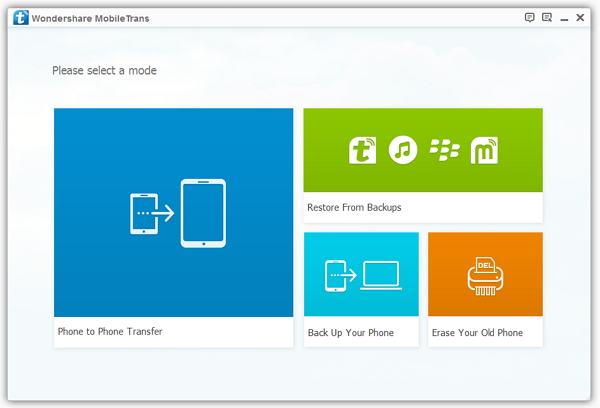
С Wondershare MobileTrans
, Вы можете не только быть свободным от утомительной передачи работы, но также испытать удовольствие делать передачи данных с одним щелчком мыши. Кроме того, Wondershare MobileTrans применяется для всех телефонов Nokia и Sony телефоны, Поэтому вы не должны озабоченность по поводу проблемы совместимости.
Шаг 2: Подключите ваш Nokia и Sony Xperia с ПК
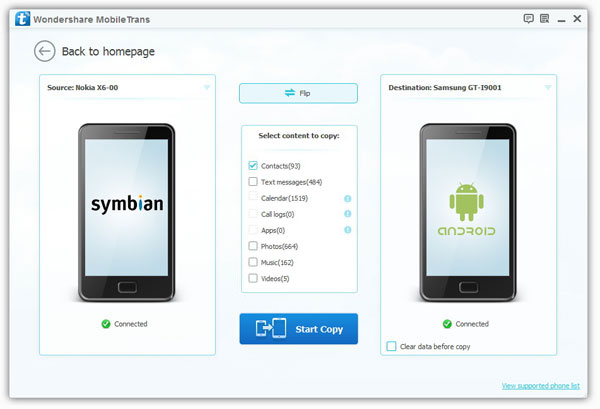
Использовать два USB-кабели для подключения телефона Nokia и Sony Xperia телефон к ПК в то же время. После обнаружения этим инструментом передачи, Ваши телефоны будут отображаться соответственно на местах “Источник” и “Назначения”. Если вы хотите изменить положение ваших телефонов, просто нажмите на кнопку сальто. Плюс, нажав “Очистить данные перед копировать”, Вы можете удалить все контакты на вашем Sony Xperia.
Шаг 3: Синхронизация контактов от Nokia для Sony Xperia
Прежде чем начать процесс передачи, Убедитесь, что у вас есть неограниченный знаков текстовых сообщений, музыка и фотографии, поскольку они будут отсчитывал по умолчанию. Когда все готово, Вы можете нажать “Запуск копирования” Кнопка. Затем этот инструмент передачи будет автоматически работать сама по себе, так что вы можете захватить чашку кофе и отдохнуть. Во время весь этот процесс передачи от Nokia Sony Xperia контактов, не позволяйте любой из ваших телефонов потерять связь с компьютером. Когда закончится процесс передачи, Нажмите кнопку ОК, чтобы закрыть его.
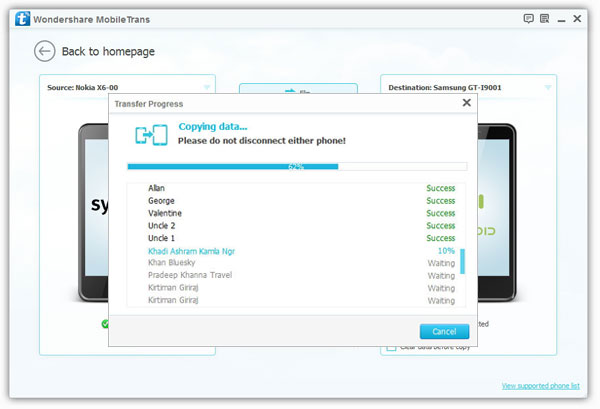
Прекрасно! Теперь вы можете просматривать через контакты на телефоне Sony Xperia. Разве не удивительно, что?
Часть 2: Передача контактов с Nokia Lumia на Sony Xperia в пакете
С помощью этого метода, Мы будем класть MobileTrans использовать для того, чтобы успешно передать наши контакты от Nokia Lumia Sony Xperia. Перед передачей контактов из телефона Nokia Lumia, Вы должны резервную копию контактов от Lumia контактов OneDrive сначала. Если вы еще не сделали это раньше, Пожалуйста, нажмите здесь для резервного копирования Nokia Lumia контактов через OneDrive прямо сейчас.
Шаг #1
– Первый, Скачать программу MobileTrans и убедитесь, что он установлен соответственно.
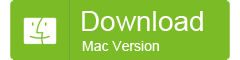
Шаг #2 – После установки программы, Вам будет показано несколько различных вариантов. Выберите “Перевод телефона” вариант и нажмите на “Начало” Кнопка.
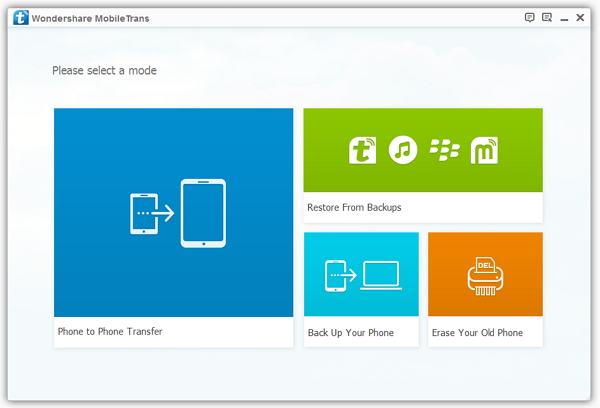
Шаг #3 – Для этого следующий шаг, Вам будет необходимо подключить оба из ваших телефонов. Старый телефон, тот, который имеет контакты вы хотите перевести, и новый, Телефон, где бы вы хотели контакты могут быть переданы. После того, как программа обнаружила, что оба устройства, Вы готовы пойти.
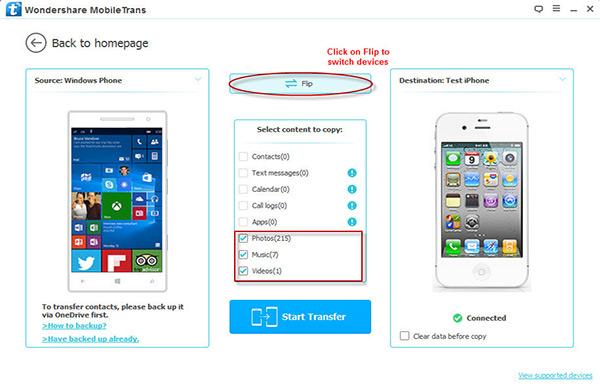
Шаг #4 – После того, как оба устройства были связаны, Выберите тип данных, который вы хотели бы быть переданы (в этом случае вы бы выбрать контакты, и возможно текстовых сообщений), и нажмите на “Начало передачи” Кнопка.
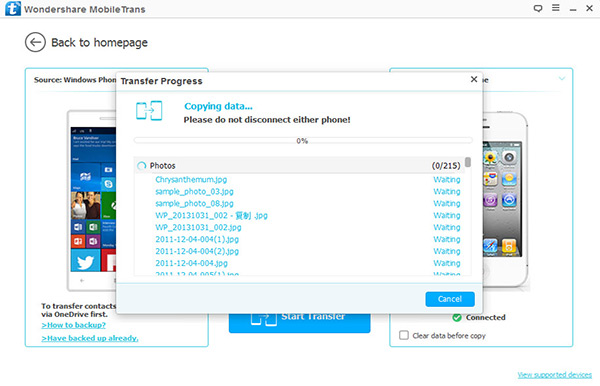
Примечание: Для этого метода для успешной работы, не забудьте подключить учетную запись OneDrive для телефона Nokia Lumia и MobileTrans программы, и необходимо предоставить, как получить доступ к вашим данным.
В зависимости от сколько данных вы решили передать от Nokia Lumia Sony Xperia, Этот процесс может занять несколько минут. После того как он закончил, Вы будете иметь доступ ко всем данных, который был когда-то на старом телефоне, на обоих телефонах сейчас.
Часть 3: Передача контактов с Nokia Android на Sony Xperia легко
С помощью этого метода, Мы будем класть MobileTrans использовать для того, чтобы успешно перенести наши контакты с Nokia Android на Sony Xperia. В отличие от предыдущего метода, Вам не требуется иметь свой телефон, связан с OneDrive или любой подобный облачных услуг.
Шаг #1 – Первый, Скачать программу MobileTrans и установить его соответственно, так что вы будете готовы использовать его.
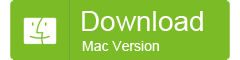
Шаг #2 – После установки программы, несколько различных вариантов будут отображаться. Нажмите на “Перевод телефона” параметр и затем “Начало” возможность начать.
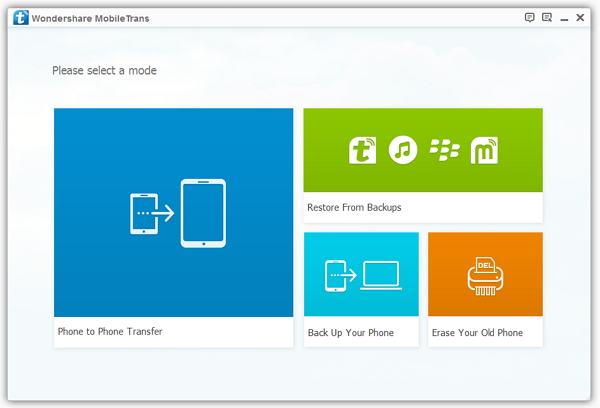
Шаг #3 – Как с помощью метода, Остальная часть процесса требует оба устройства должен быть подключен к компьютеру с помощью USB-кабеля.
Шаг #4 – Как только вы подключили оба ваши устройства с помощью кабеля USB, занять несколько минут, чтобы решить, какие типы данных, которые вы хотите перенести и их выбора (в данном конкретном случае мы будет только выбрать параметр контакты).
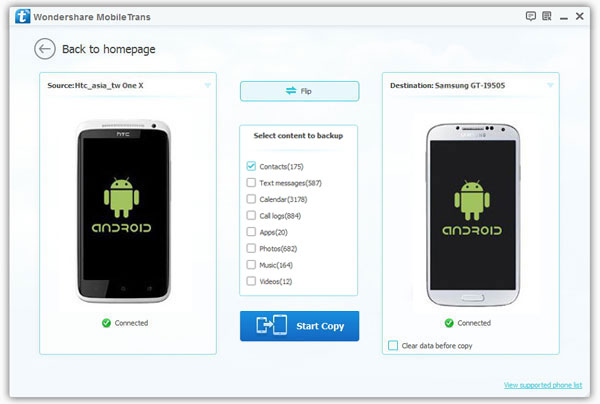
Примечание: Если вы заметили, что телефоны, подключенные отображаются на противоположных сторонах, просто нажмите на “Флип” опции в верхней части программы и процесс передачи будет отражено.
Шаг #5
– Теперь, что вы выбрали данные какого типа вы хотите перевели, просто нажмите на “Начало передачи” кнопку и пусть программы начать процесс.
В зависимости от сколько данных Вы пересаживаетесь, Этот процесс может занять несколько минут. Как только процесс пришел к концу, Вы могл теперь доступ всех контактов, которые вы ранее ужасной необходимости передачи вручную, на новом телефоне!
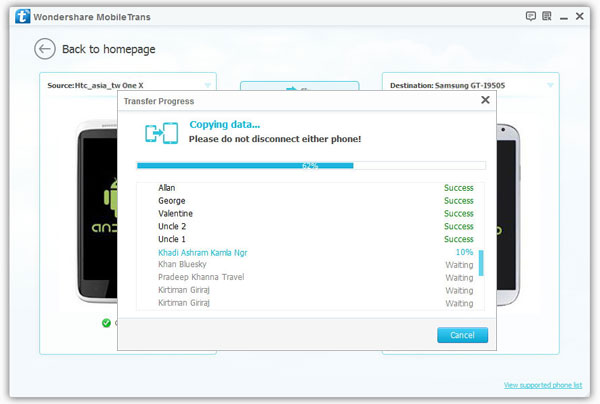
В заключение...
Как вы можете видеть, Все стресса, который поставляется с передачи ваших контактов мобильного телефона могут быть полностью удалены с использованием программы MobileTrans и простой всего несколько минут вашего времени! Кроме того, Вы способны восстановить любые данные, которые вы, возможно, утратили, тоже с помощью MobileTrans. Просто нажмите на “Восстановление из резервных копий” опции в главном меню и следуйте инструкциям, которые даются. MobileTrans содержит целый ряд различных инструментов, все из которых являются необходимыми для обеспечения, что вы счастливы с опытом, который вы получаете от вашего телефона. Изо всех сил пытается Передача ваших контактов от Nokia на Sony Xperia ? Wondershare MobileTrans Это ваше решение.
Просто скачать Nokia для Sony Xperia контакты передачи – MobileTrans сейчас.